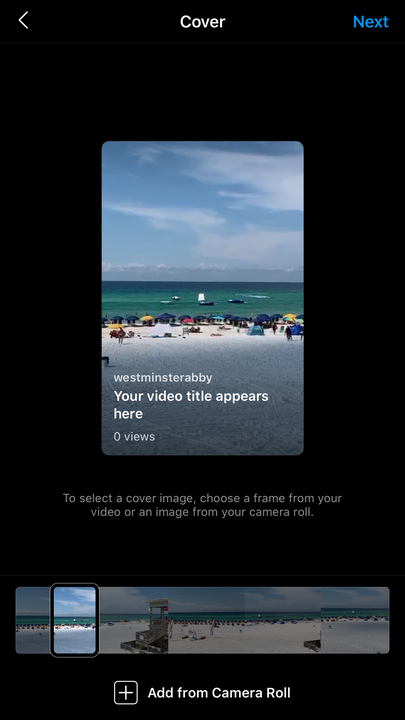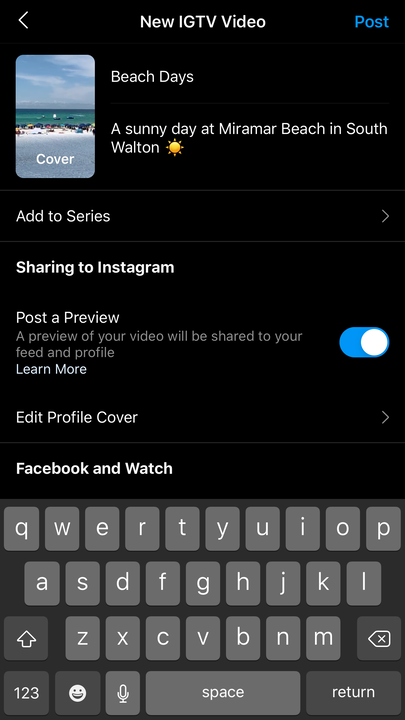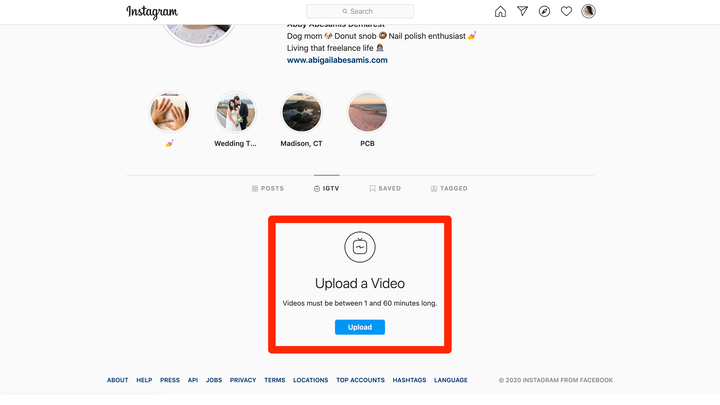Hur man lägger upp på IGTV från Instagram-appen eller webbplatsen
- Du kan göra inlägg på IGTV från Instagram-mobilappen genom att välja alternativet "Lång video" när du laddar upp en video, eller på ett skrivbord via din profilsida.
- Vanliga Instagram-videor kan bara vara upp till en minut långa, men IGTV-videor kan vara upp till en timme.
- De första 15 sekunderna av din IGTV-video kommer att läggas upp på ditt flöde, och följare kan trycka eller klicka på den för att se hela videon.
- Den här historien är en del av .
Normalt när du lägger upp en video på Instagram kan den bara vara en minut lång. Det här är inte bra om du har gjort ett längre stycke, som en kortfilm.
Det är där IGTV kommer in. IGTV är en del av Instagram som låter användare ladda upp och titta på längre videor.
Du kan ladda upp IGTV-videor som är upp till 15 minuter långa via Instagram-mobilappen och upp till en timme långa med hjälp av webbplatsen. Och dessa videor räknas som inlägg, så de försvinner inte efter en dag som Stories.
Innan du gör ett inlägg måste du dock se till att din video uppfyller kraven som beskrivs i Instagrams hjälpcenter.
Kort sagt, din video måste vara minst en minut lång. Och om du gör inlägg från en dator måste videon vara en .MP4-fil och under en viss storlek — mindre än 650 MB om videon är kortare än 10 minuter och mindre än 3,6 GB om den är mellan 10 och 60 minuter.
Här är allt du behöver veta om att göra inlägg på IGTV från din telefon eller dator.
Hur man lägger upp en video på IGTV med Instagram-mobilappen
1 Öppna Instagram-appen och tryck på plusikonen längst ned på skärmen.
2 Välj videon du vill ladda upp och tryck sedan på "Nästa".
3 I menyn "Dela som…" som dyker upp väljer du "Lång video" för att dela videon i full längd på IGTV. Tryck på "Fortsätt".
Du vill lägga upp det här som en fullständig "lång video", snarare än en vanlig förkortad video.
4 Tryck eller skjut rektangeln längs videoförhandsvisningen för att välja en omslagsbild för ditt IGTV-inlägg. Alternativt kan du välja ett foto från din kamerarulle som omslagsbild genom att trycka på plusikonen längst ned på skärmen.
När du har valt ditt omslagsfoto trycker du på "Nästa".
Du har två alternativ för att välja ett skydd.
5 Lägg till en titel och en beskrivning till din video genom att trycka på respektive fält.
6 För att lägga till din video i en IGTV-serie, tryck på "Lägg till i serie." Om du skapar en serie för första gången kommer du att uppmanas att "Skapa din första serie" med ett serienamn och valfri beskrivning. Det här är bra om du ska lägga upp flera liknande videor.
7 För att lägga upp en förhandsgranskning av din IGTV-video i ditt flöde och din profil, se till att skjutreglaget "Lägg upp en förhandsgranskning" är i läge "på" (blått). Förhandsgranskningar visar de första 15 sekunderna av din video. Om du publicerar en förhandsgranskning trycker du på "Redigera profilomslag" för att justera hur IGTV-omslagsfotot visas på ditt rutnät. Tryck på "Spara" för att spara dina ändringar.
Det finns en mängd olika alternativ när det gäller att anpassa din IGTV-video.
8 Tryck på "Lägg upp" för att lägga upp din IGTV-video.
Hur man lägger upp en video på IGTV med hjälp av webbplatsen
1 Gå till din profil på Instagrams skrivbordswebbplats.
2 Klicka på "IGTV" i menyraden precis ovanför ditt fotorutnät.
3 Klicka på "Ladda upp".
Du kan ladda upp IGTV-videor från din profilsida.
4 Klicka på ikonen "+" för att välja en video eller dra och släpp en videofil i rutan.
5 Lägg till en titel och en beskrivning till din video genom att skriva i respektive fält.
6 För att lägga upp en förhandsvisning av din IGTV-video i ditt flöde och din profil, se till att rutan "Lägg upp en förhandsgranskning" är markerad.
Fyll i uppgifterna och posta.
7 Klicka på "Lägg upp".